최고의 Windows 경험을 선사하는 9가지 최고의 Windhawk 모드
게시 됨: 2025-11-17Windows 사용자 지정 도구는 다양하며 각각 다른 사용자 지정 요구 사항을 충족하기 위한 것입니다. 예를 들어, 시각적인 향상을 원한다면 Rainmeter가 가장 좋습니다. 마찬가지로 생산성 향상을 위한 Microsoft PowerToys와 숨겨진 Windows 기능을 잠금 해제하기 위한 Winaero Tweaker가 있습니다.
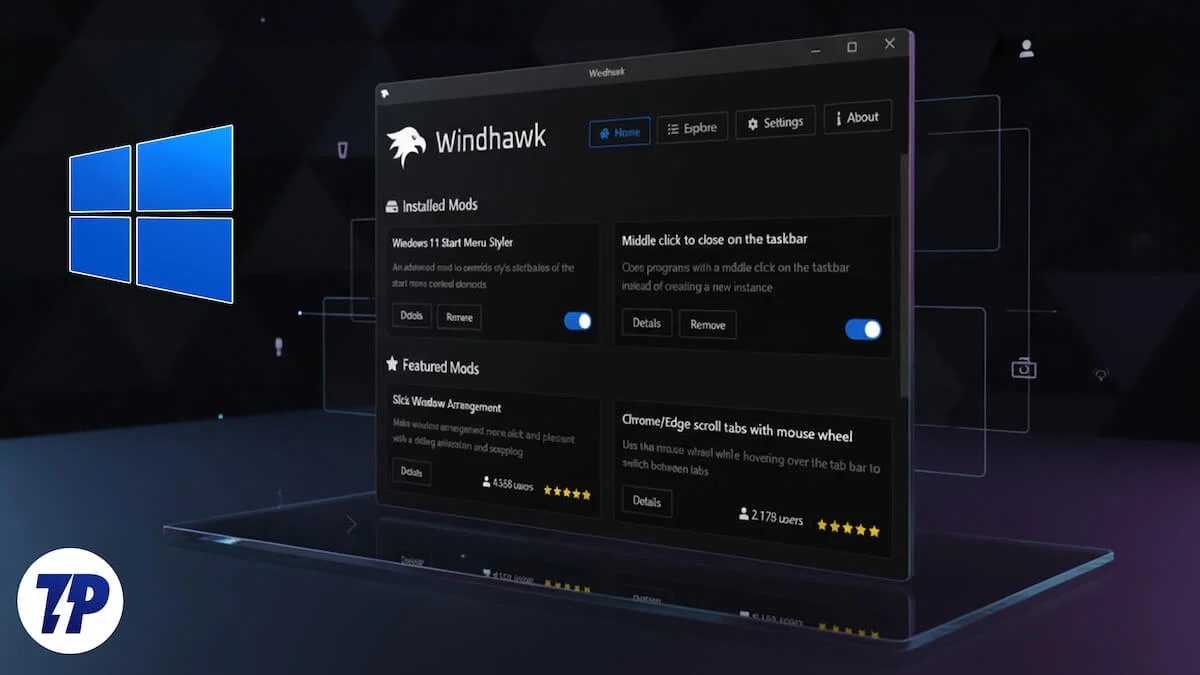
하지만 새로운 기능을 추가하거나, UI 요소의 모양이나 동작을 수정하거나, 시스템에서 이전 기능을 복원하려면 어떻게 해야 할까요? 음, Windhawk는 시작하기에 좋은 곳입니다. 무료이고 사용하기 쉬우며 Windows를 개인화하는 데 도움이 되는 다양한 종류의 모드를 제공합니다.
Windhawk를 시작하는 것은 쉽고 앱 자체에서 다양한 모드를 탐색하고 배울 수 있지만, 새로운 사용자에게는 경험이 다소 부담스러울 수 있습니다. 따라서 작업을 더 쉽게 하기 위해 최고의 Windows 경험을 잠금 해제하는 데 도움이 될 수 있는 최고의 Windhawk 모드 목록을 선별했습니다.
목차
모니터당 Alt+Tab
Alt+Tab은 컴퓨터에 열려 있는 모든 앱 창 사이를 전환할 수 있는 널리 사용되는 Windows 키보드 단축키 중 하나입니다. 그러나 기본 모니터에 창 전환기를 표시하고 열려 있는 모든 앱 창을 모든 모니터에 표시하므로 다중 모니터 설정에서는 이상적이지 않습니다. 이로 인해 복잡한 창 전환기가 발생하여 필요한 앱 창을 찾는 것이 약간 어려워지며, 특히 컴퓨터에 수십 개의 창이 열려 있는 경우 더욱 그렇습니다. 다행히도 모니터별 Alt+Tab Windhawk 모드를 사용하여 이 동작을 수정할 수 있습니다.
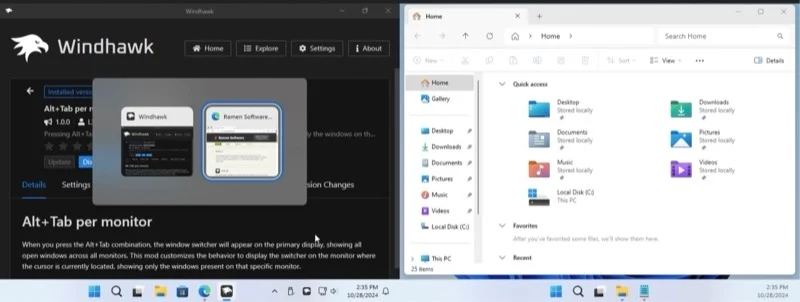
추가한 후 Alt+Tab 단축키를 누르면 현재 커서가 위치한 모니터에 앱 전환기가 표시되고 해당 특정 모니터와 관련된 앱 창이 표시됩니다. 나머지 기능은 동일하게 유지됩니다.
다운로드
탐색기 세부 정보의 더 나은 파일 크기
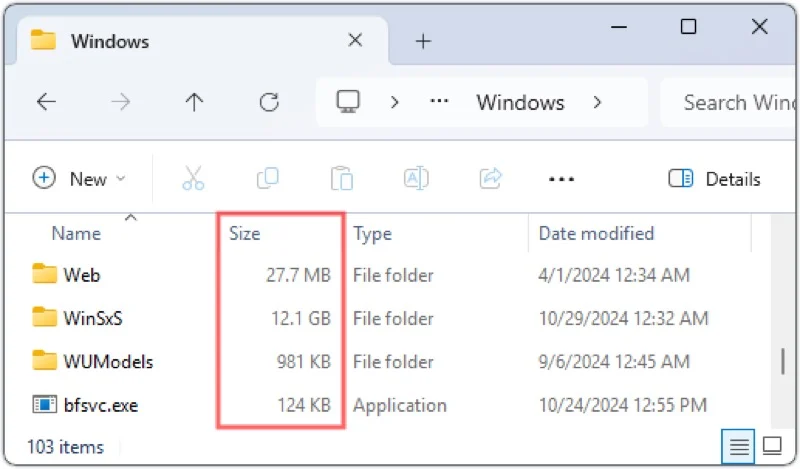
Microsoft의 파일 탐색기에는 몇 가지 단점과 제한 사항이 있습니다. 세부 정보 보기 내에서 직접 폴더 크기를 표시할 수 없는 것도 그 중 하나입니다. 컴퓨터에서 파일을 자주 관리해야 하는 사람에게는 폴더 속성을 방문해야 하는 시간과 노력이 필요하기 때문에 매우 짜증나는 일입니다. 그러나 Microsoft가 문제를 해결하기 전까지는 Explorer 세부 정보 모드의 더 나은 파일 크기가 유용할 수 있습니다.
모드를 설치하고 구성하면 파일 크기와 비슷하게 탐색기의 크기 열 바로 아래에 폴더 크기가 표시되기 시작합니다. Everything 통합을 통해 이 모드를 구성하거나(Everything 앱을 사용하는 경우) 폴더 크기를 수동으로 계산하도록 설정할 수 있습니다. 탐색기 세부 정보 모드의 더 나은 파일 크기는 또 다른 파일 탐색기 문제도 해결합니다. 파일 크기에 관계없이 파일 탐색기는 크기를 KB 단위로 표시하므로 대용량 파일의 경우 직관적이지 않습니다. 하지만 이 모드를 설치하면 적절한 경우 파일 크기에 MB 및 GB를 사용하도록 구성할 수 있습니다.
다운로드
빈 작업 표시줄 공간을 클릭하세요.
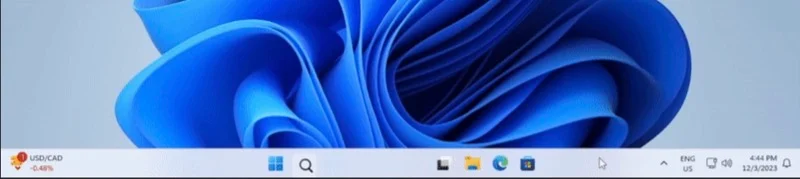
Windows 작업 표시줄에는 일반적으로 고정되어 있고 현재 실행 중인 앱에 대한 아이콘과 함께 여러 개의 버튼과 아이콘이 포함되어 있습니다. 하지만 그럼에도 불구하고 아직 사용하지 않은 공간이 많이 남아있습니다. 빈 작업 표시줄 공간 클릭 Windhawk 모드 덕분에 마우스 버튼을 두 번 클릭하거나 가운데 클릭하여 이 공간을 잘 활용하고 다양한 시스템 작업을 수행할 수 있습니다.
예를 들어 작업 표시줄의 아무 곳이나 클릭하여 시작 메뉴를 열 수 있습니다. 마찬가지로 시스템 볼륨을 음소거하거나 작업 관리자를 열거나 앱을 시작할 수 있습니다. 모드는 두 가지 종류의 마우스 클릭을 지원하므로 두 가지 동작 중 하나를 동시에 할당할 수 있습니다.

다운로드
Windows 11 작업 표시줄 스타일러

또 다른 훌륭한 작업 표시줄 모드는 Windows 11 작업 표시줄 스타일러 입니다. 이름에서 알 수 있듯이 이 Windhawk 모드를 사용하면 작업 표시줄을 테마로 개인화할 수 있습니다. Windhawk 앱 자체에 내장된 여러 테마를 찾을 수 있습니다. 설정 탭으로 이동하여 테마 아래의 드롭다운 버튼을 클릭하고 원하는 테마를 선택하세요. 설정 저장을 눌러 적용하면 작업 표시줄에 변경 사항이 표시됩니다.
또한 Windows 11 작업 표시줄 스타일러 모드를 사용하면 테마의 특정 요소를 대상으로 지정하고 수정할 수 있습니다. 따라서 원하는 대로 높이, 색상, 테두리, 배경 등을 변경할 수 있습니다. 지침은 모드의 GitHub에서 확인할 수 있습니다.
다운로드
작업 표시줄 시계 사용자 정의
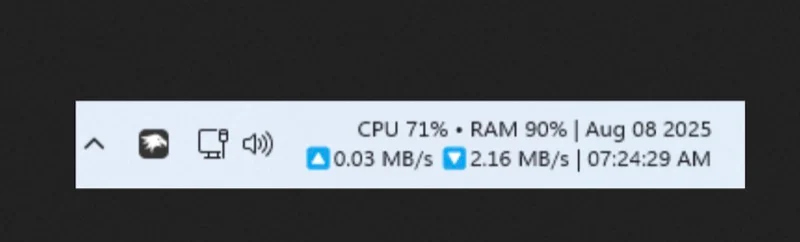
모양을 사용자 지정하고 Windows 작업 표시줄에 새 기능을 추가하는 것 외에도 시계를 사용자 지정할 수도 있습니다. 이는 날짜 및 시간 형식은 물론 글꼴과 색상을 변경할 수 있는 작업 표시줄 시계 사용자 지정 모드를 사용하면 가능합니다.
하지만 이것이 전부는 아닙니다. 이 모드를 사용하면 작업 표시줄 시계 영역에 다른 유용한 정보를 표시할 수도 있습니다. 여기에는 뉴스 헤드라인, 날씨 업데이트, 업로드/다운로드 속도, CPU 및 RAM 사용량과 같은 시스템 지표가 포함됩니다. 이러한 옵션 중 다수는 사용자 정의가 가능하며 모드의 설정 탭에서 조정할 수 있습니다.
다운로드
Windows 11 파일 탐색기 스타일러

파일 탐색기를 사용하면 Windows에서 파일 관리가 쉬워집니다. 그러나 특히 파일과 같은 널리 사용되는 파일 탐색기 대안과 비교할 때 상당히 지루해 보이고 느껴집니다. 좋은 소식은 Windows 11 파일 탐색기 스타일러 모드를 사용하여 파일 탐색기의 모양을 사용자 지정할 수 있다는 것입니다.
Windows 11 파일 탐색기 스타일러 모드 자체에서 많은 테마를 찾을 수 있습니다. 설정 탭으로 이동하여 테마 아래의 드롭다운 버튼을 클릭하고 테마를 선택한 다음 설정 저장 을 클릭합니다. 모드의 GitHub에서 더 많은 테마를 탐색할 수도 있습니다. 게다가, 많은 테마는 사용자 정의가 가능하므로 특정 요소를 선택하고 원하는 대로 개인화할 수 있습니다.
다운로드
마우스 휠로 작업 표시줄 버튼 순환
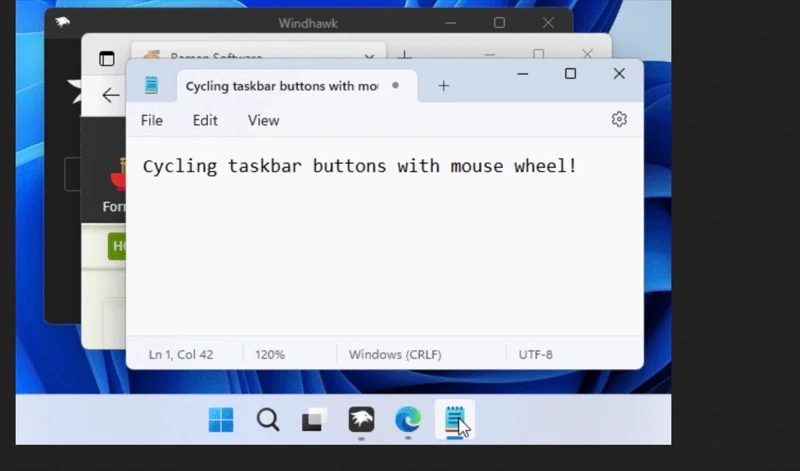
작업 표시줄에 열려 있는 앱을 순환하려면 해당 창을 클릭해야 합니다. 열려 있는 앱 수가 늘어나면 이는 금방 불편해집니다. 마우스 휠 모드가 포함된 Windhawk의 사이클 작업 표시줄 버튼을 사용하면 이러한 문제를 해결하고 마우스나 키보드를 사용하여 쉽게 순환할 수 있습니다.
이를 사용하려면 마우스 커서를 작업 표시줄로 이동하고 마우스 휠을 위나 아래로 스크롤하여 열려 있는 앱 창 사이를 순환합니다. 또는 Alt+[ 및 Alt+] 키보드 단축키를 사용할 수 있습니다. 모드는 동작을 변경하기 위한 몇 가지 설정도 제공합니다.
다운로드
마우스 휠이 포함된 Chrome/Edge 스크롤 탭
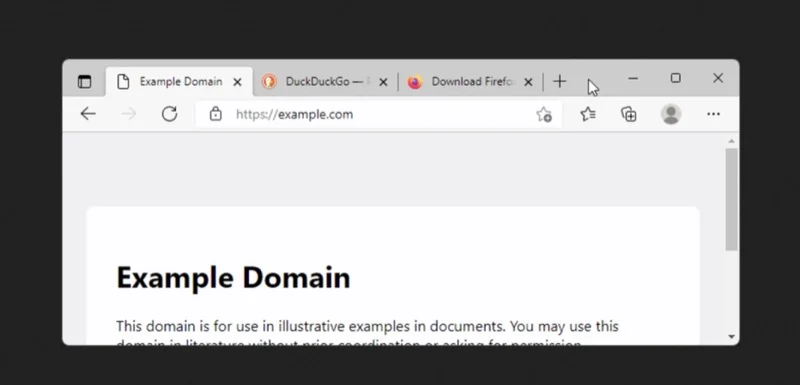
마우스 휠로 버튼을 순환하는 것과 유사하게, 마우스 휠이 있는 Chrome/Edge 스크롤 탭은 컴퓨터에 설치하는 것을 고려해야 하는 또 다른 편리한 Windhawk 모드입니다. 이 모드를 사용하면 Chrome 또는 기타 Chromium 기반 브라우저에서 열려 있는 탭을 쉽게 순환할 수 있으므로 탭을 클릭하거나 키보드 단축키를 사용하는 번거로움이 줄어듭니다.
커서를 탭 표시줄로 이동한 다음 마우스 휠을 위나 아래로 스크롤하면 열려 있는 탭이 순환됩니다. 스크롤 방향을 바꾸려면 설정 탭에서 수행할 수 있습니다. 마찬가지로 실수로 탭 사이를 이동하는 것을 방지하기 위해 스크롤 영역을 제한할 수 있습니다.
다운로드
Windows 11의 클래식 컨텍스트 메뉴
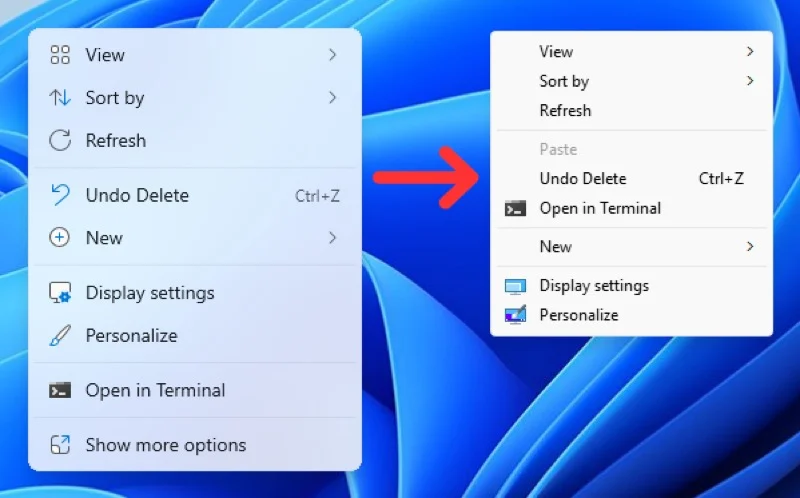
Windows 11에서는 파일, 폴더 또는 바탕 화면을 마우스 오른쪽 버튼으로 클릭하면 간단하고 현대적인 상황에 맞는 메뉴가 표시됩니다. Microsoft는 잘라내기, 복사, 붙여넣기, 이름 바꾸기, 삭제와 같은 필수 버튼을 상단에 빠른 작업 바로 가기로 표시하도록 수년에 걸쳐 업데이트했지만 많은 옵션이 여전히 숨겨져 있으므로 추가 옵션 표시를 선택해야 합니다.
이전 상황에 맞는 메뉴를 복원하면 이러한 번거로움을 줄일 수 있습니다. Windows 11에서 이전 상황에 맞는 메뉴를 가져오는 방법에는 여러 가지가 있지만 Windows 11 모드의 클래식 상황에 맞는 메뉴를 사용하는 것이 가장 쉽습니다. 설치되면 마우스 오른쪽 버튼을 클릭할 때마다 이전 상황에 맞는 메뉴가 열립니다. 동작을 재정의하려면 Ctrl 키를 누른 상태에서 마우스 오른쪽 버튼을 클릭하면 원래 상황에 맞는 메뉴가 열립니다.
다운로드
Windows의 모양, 느낌, 기능을 원하는 대로 만들기
이러한 Windhawk 모드는 Windhawk를 자세히 살펴보고 Windows 컴퓨터에서 원하는 모양, 느낌 및 기능을 얻을 수 있는 좋은 방법입니다. 하지만 이것이 Windhawk에서 얻을 수 있는 유일한 모드는 아닙니다. Windhawk 웹사이트와 앱에는 경험을 맞춤화하기 위해 확인해야 할 다양한 항목이 있습니다.
